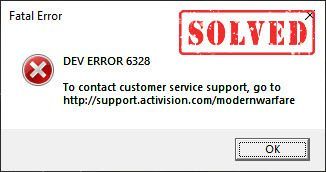
På sistone har spelare klagat på att Call of Duty Warzone blev ospelbar med dev-felet 6328. Om du råkar vara på samma båt, oroa dig inte. Medan Warzone kraschar med ett fatalt fel har varit vardagligt, särskilt efter uppdateringen, finns det något du kan göra för att fixa det.
Prova dessa korrigeringar:
Här är 6 korrigeringar som har hjälpt andra spelare med Warzone dev error 6328 . Du behöver inte prova alla. Arbeta dig bara ner i listan tills du hittar den som gör susen.
- Kör Driver Easy och klicka på Skanna nu knapp. Driver Easy kommer sedan att skanna din dator och upptäcka eventuella problem med drivrutiner.

- Klicka på Uppdatering knappen bredvid den flaggade grafikdrivrutinen för att automatiskt ladda ner den korrekta versionen av den drivrutinen, sedan kan du installera den manuellt (du kan göra detta med den GRATIS versionen).
Eller klicka Uppdatera alla för att automatiskt ladda ner och installera rätt version av alla drivrutiner som saknas eller är inaktuella på ditt system. (Detta kräver Pro version som kommer med fullt stöd och en 30-dagars pengarna-tillbaka-garanti. Du kommer att uppmanas att uppgradera när du klickar Uppdatera alla .)
 Pro-versionen av Driver Easy levereras med fullständig teknisk support.
Pro-versionen av Driver Easy levereras med fullständig teknisk support. - Kör Blizzard Battle.net-klienten.
- Välj Call of Duty: MW i den vänstra rutan och klicka Alternativ > Spelinställningar .

- Klicka på Spelinställningar flik. Bocka sedan Ytterligare kommandoradsargument och gå in -D3D11 i textfältet.

- Klick Gjort att bekräfta.
- Klicka på Start knapp och skriv avancerade systeminställningar i Windows sökfält. Klicka sedan Visa avancerade systeminställningar .

- Klick inställningar under avsnittet Prestanda.

- Välj Avancerad fliken och klicka Förändra .

- Avmarkera Hantera automatiskt växlingsfilstorlek för alla enheter .

- Välj C-drev och kolla Anpassad storlek .

- Gå in i initial storlek och maximal storlek beroende på mängden RAM din dator har, och klicka OK .
Microsoft rekommenderar att du ställer in det virtuella minnet inte mindre än 1,5 gånger och inte mer än 3 gånger mängden RAM på din dator. Här är en guide om hur man kontrollerar RAM-minnet på din dator .
- På tangentbordet trycker du på Windows-logotyp nyckel och R samtidigt för att anropa kommandot Kör. Skriv sedan %programdata% och tryck Stiga på .
- Ta bort battle.net och Blizzard underhållning mapp.
- Starta CoD Warzone och få tillgång till alternativ meny.
- Navigera till Grafik flik. Ställ sedan in Visningsläge till Kantlös helskärm , och vänd Synkronisera varje bildruta (V-Sync) till På (aktiverad) .

- Rulla ner till avsnittet Detaljer och texturer och ställ in Texturupplösning och Texturfilter anisotropiskt till Vanligt .

- fel
- spelkrasch
Fix 1 – Starta om ditt nätverk
Många spelare rapporterade att Warzone-dev-felet 6328 kan orsakas av nätverksfel. För att se om det är fallet, försök att felsöka din router och modem.
Helt enkelt stäng av routern och modemet och anslut dem igen efter minst 30 sekunder . Detta är tänkt att uppdatera din enhet och rensa den igensatta anslutningen. Och det rekommenderas du också använd en trådbunden anslutning istället för Wi-Fi för mer stabilt spel.

modem

trådlös router
Kontrollera nu om felet försvinner. Om inte, ta en titt på nästa fix nedan.
Fix 2 – Uppdatera din grafikdrivrutin
En föråldrad eller felaktig grafikdrivrutin kommer också att utlösa Warzone dev error 6328. Om du inte kommer ihåg när du senast uppdaterade dina enhetsdrivrutiner, gör det definitivt nu eftersom detta kan göra stor skillnad för din spelupplevelse.
Manuell uppdatering av drivrutinen – Du kan uppdatera dina grafikdrivrutiner manuellt genom att gå till tillverkarens webbplats AMD , NVIDIA eller Intel , och söker efter den senaste korrekta drivrutinen. Se till att endast välja drivrutiner som är kompatibla med din Windows-version.
Automatisk drivrutinsuppdatering – Om du inte har tid, tålamod eller datorvana att uppdatera dina video- och bildskärmsdrivrutiner manuellt kan du istället göra det automatiskt med Lätt förare . Driver Easy kommer automatiskt att känna igen ditt system och hitta rätt drivrutiner för din GPU och din Windows-version, och den kommer att ladda ner och installera dem korrekt:
Om du behöver hjälp, vänligen kontakta Driver Easys supportteam på support@drivereasy.com .
Kolla hur Warzone fungerar. Om drivrutinsuppdateringen inte ger dig tur, gå vidare till den tredje lösningen.
Fix 3 – Kör Warzone på DirectX 11
Om Warzone dev error 6328 ständigt inträffar och spelet fortsätter att krascha, kan du byta till DirectX 11-läget, vilket, som andra användare rapporterade, ger ett smidigare spel. Så här gör du:
Starta om Warzone för att ändringarna ska träda i kraft. Se om du kan bli av med 6328-felet nu. Om problemet kvarstår finns det några fler korrigeringar att prova.
Fix 4 – Öka det virtuella minnet
Virtuellt minne fungerar som extra RAM-minne när din dator får ont om minne. Att öka det virtuella minnet kan vara ett användbart lyft när du kör resurskrävande applikationer som COD Warzone.
Fix 5 – Ta bort spelets cachefiler
De felaktiga spelfilerna kan också leda till olika problem med Warzone, inklusive 6328-dev-felet. I det här fallet bör du försöka rensa upp cachen.
Starta om Battle.net-klienten och se om du kan spela Warzone som vanligt. Om spelet fortfarande inte går att spela, prova den sista metoden.
Fix 6 – Justera grafikinställningarna i spelet
Om du kan komma in i Warzone och felet 6328 bara visas i mitten av spelet, kan justeringar av vissa grafikinställningar hjälpa situationen. Här är hur:
Spara ändringarna och starta om Warzone för att testa. Då borde spelet fungera perfekt utan 6328-felkoden.
Förhoppningsvis kommer du att hitta det här inlägget till hjälp. Om du har några frågor eller förslag får du gärna lämna en kommentar nedan.













![[LÖST] Cyberpunk 2077 Använder inte GPU i Windows 10](https://letmeknow.ch/img/program-issues/30/cyberpunk-2077-not-using-gpu-windows-10.jpg)




